win10怎么关闭游戏录制 win10游戏录制关闭方法
更新时间:2023-12-22 16:42:37作者:yang
Win10操作系统自带的游戏录制功能被广大游戏玩家所熟知,它能够轻松记录游戏画面并分享给他人,有时候我们可能并不需要这个功能,甚至希望关闭它以获得更好的游戏性能。win10怎么关闭游戏录制呢?在本文中我们将为大家介绍win10游戏录制关闭的方法,让您轻松掌握如何关闭这个功能,以便在游戏中获得更流畅、更愉快的体验。
具体方法:
1、找到当前电脑桌面的左下方的“菜单”操作按钮,然后右击。
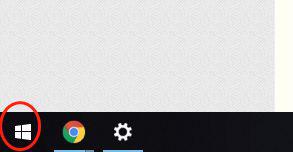
2、右击“菜单”按钮后,找到当前操作界面的“设置”点击选择。
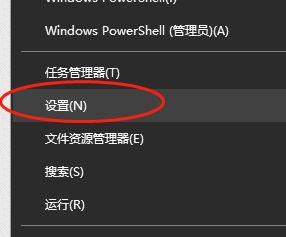
3、进入“设置”操作界面后,然后如下图示意界面,下拉当前操作框。
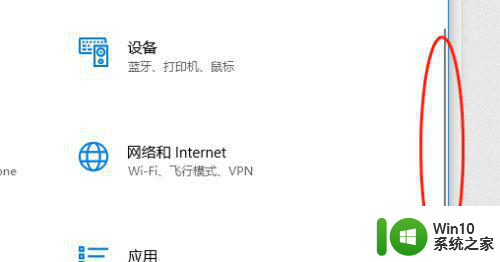
4、当下拉至如下图示意界面,当看到“游戏”操作按钮后,然后点击游戏按钮。
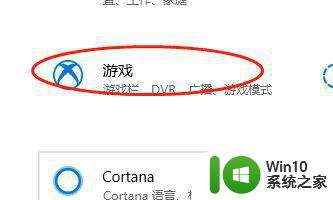
5、点击进入“游戏”操作按钮后,然后继续选择“游戏DVR”点击进入。
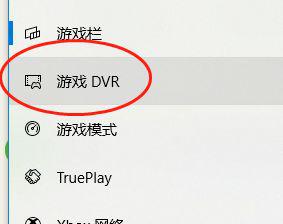
6、进入“游戏DVR”后。然后找到下图示意界面。点击关闭即可完成。
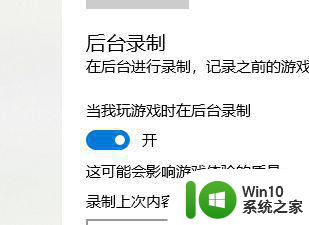
以上就是win10怎么关闭游戏录制的全部内容,有需要的用户可以按照以上步骤进行操作,希望对大家有所帮助。
win10怎么关闭游戏录制 win10游戏录制关闭方法相关教程
- win10怎么关闭自带游戏录制 win10自带游戏录制怎么关闭
- 如何关闭win10游戏录制 win10如何关闭游戏录制功能
- 关闭win10游戏录制功能设置方法 win10游戏录屏关闭方法
- 关闭win10游戏录制功能设置方法 win10游戏录屏功能如何关闭
- win10自带的游戏录制工具关闭设置方法 w10游戏录制在哪里关闭
- win10关闭用户账户控制的方法 win10怎么关闭用户账户控制
- win10如何关闭录屏提醒 关闭win10录屏提醒方法
- win10强制关闭程序的方法 win10如何强制关闭应用程序
- windows10账户控制弹窗关闭设置方法 win10账户控制弹窗怎么关闭
- 一招快速关闭win10系统语音控制 win10系统语音控制关闭方法
- win10怎么强制关闭程序进程 win10强制关闭程序进程的步骤
- 完全关闭win10安全中心设置方法 怎么强制关闭win10安全中心
- 蜘蛛侠:暗影之网win10无法运行解决方法 蜘蛛侠暗影之网win10闪退解决方法
- win10玩只狼:影逝二度游戏卡顿什么原因 win10玩只狼:影逝二度游戏卡顿的处理方法 win10只狼影逝二度游戏卡顿解决方法
- 《极品飞车13:变速》win10无法启动解决方法 极品飞车13变速win10闪退解决方法
- win10桌面图标设置没有权限访问如何处理 Win10桌面图标权限访问被拒绝怎么办
win10系统教程推荐
- 1 蜘蛛侠:暗影之网win10无法运行解决方法 蜘蛛侠暗影之网win10闪退解决方法
- 2 win10桌面图标设置没有权限访问如何处理 Win10桌面图标权限访问被拒绝怎么办
- 3 win10关闭个人信息收集的最佳方法 如何在win10中关闭个人信息收集
- 4 英雄联盟win10无法初始化图像设备怎么办 英雄联盟win10启动黑屏怎么解决
- 5 win10需要来自system权限才能删除解决方法 Win10删除文件需要管理员权限解决方法
- 6 win10电脑查看激活密码的快捷方法 win10电脑激活密码查看方法
- 7 win10平板模式怎么切换电脑模式快捷键 win10平板模式如何切换至电脑模式
- 8 win10 usb无法识别鼠标无法操作如何修复 Win10 USB接口无法识别鼠标怎么办
- 9 笔记本电脑win10更新后开机黑屏很久才有画面如何修复 win10更新后笔记本电脑开机黑屏怎么办
- 10 电脑w10设备管理器里没有蓝牙怎么办 电脑w10蓝牙设备管理器找不到
win10系统推荐
- 1 索尼笔记本ghost win10 64位原版正式版v2023.12
- 2 系统之家ghost win10 64位u盘家庭版v2023.12
- 3 电脑公司ghost win10 64位官方破解版v2023.12
- 4 系统之家windows10 64位原版安装版v2023.12
- 5 深度技术ghost win10 64位极速稳定版v2023.12
- 6 雨林木风ghost win10 64位专业旗舰版v2023.12
- 7 电脑公司ghost win10 32位正式装机版v2023.12
- 8 系统之家ghost win10 64位专业版原版下载v2023.12
- 9 深度技术ghost win10 32位最新旗舰版v2023.11
- 10 深度技术ghost win10 64位官方免激活版v2023.11